หนึ่งในตัวเลือกวอลเปเปอร์ใหม่บน iOS 16 ให้คุณสร้างพื้นหลังอีโมจิสำหรับหน้าจอหลักหรือหน้าจอล็อก อย่างไรก็ตาม Apple ไม่รองรับวอลเปเปอร์ Memoji — แต่นั่นไม่ได้หมายความว่าคุณไม่มี
เครื่องมือบนเว็บแบบใหม่โดยนักพัฒนา Oleksandr Tsybart ทำให้การสร้างวอลเปเปอร์สติกเกอร์ Memoji แบบกำหนดเองเป็นเรื่องง่ายใน สไตล์คล้ายกับตัวเลือกที่มีให้สำหรับการออกแบบวอลเปเปอร์อิโมจิของ Apple กระบวนการนี้ง่ายและรวดเร็ว และเป็นวิธีที่ง่ายในการทำให้ iPhone สะท้อนถึงสไตล์ส่วนตัวของคุณ เนื่องจากคุณสามารถใช้สติกเกอร์ Memoji ใดก็ได้ที่คุณมีอยู่ในคลังแสงของคุณ
ขั้นตอนที่ 1: ไปที่ Memotify Online
คุณสามารถเข้าถึงโปรแกรมสร้างวอลเปเปอร์ Memoji บน iPhone ของคุณได้ที่ Memotify.com
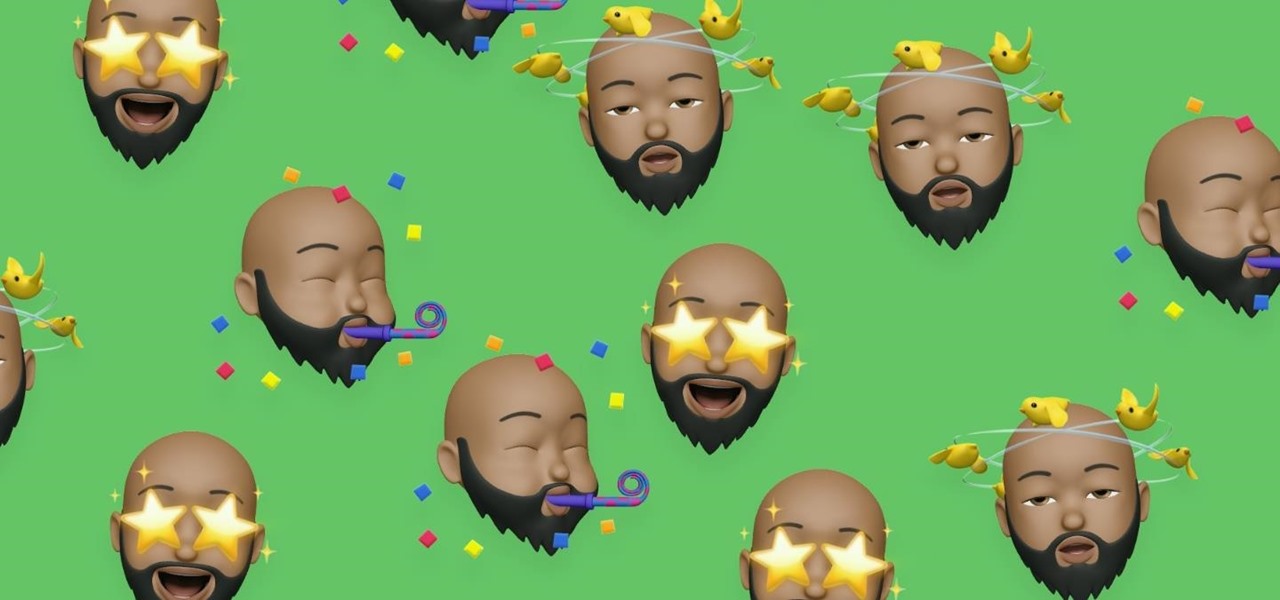
หากคุณวางแผนที่จะเปลี่ยนพื้นหลังสติกเกอร์ Memoji บ่อยๆ เราขอแนะนำให้เพิ่ม memotify.com/wallpaper ไปที่หน้าจอหลักของคุณเป็นบุ๊กมาร์ก เพื่อให้คุณเข้าถึงได้อย่างรวดเร็วทุกเมื่อที่ต้องการ เมื่อคุณแตะไอคอนหน้าจอหลัก โปรแกรมสร้างวอลเปเปอร์ Memotify จะเปิดขึ้นในอินสแตนซ์ของตัวเอง ไม่ใช่ในแท็บ Safari ดังนั้นจึงทำงานคล้ายกับแอป
หากต้องการสร้างไอคอนหน้าจอโฮมสำหรับ Memotify ให้ไป ไปที่ URL ด้านบน เปิดแผ่นแบ่งปันจาก Safari แล้วเลือก”เพิ่มไปที่หน้าจอหลัก”ตั้งชื่อบุ๊กมาร์กให้ง่ายขึ้น จากนั้นกด”เพิ่ม”
ขั้นตอนที่ 2: ปรับแต่งสีและรูปแบบ
ขั้นแรก เลือกจากตารางเล็ก ตารางใหญ่ หรือรูปแบบเกลียว หลังจากนั้น เลือกสีที่คุณต้องการ และเลือกระหว่างสีทึบ ไล่ระดับสี หรือขาวดำสำหรับสไตล์สี หากคุณเลือกขาวดำ สติกเกอร์ Memoji ของคุณก็จะเป็นสีเดียวเช่นกัน แต่สีทึบและการไล่ระดับสีจะไม่ส่งผลต่อสติกเกอร์เหล่านี้
ขั้นตอนที่ 3: เลือก Memoji ของคุณ
หากต้องการเติม Memoji ลงในวอลเปเปอร์ แตะปุ่ม”เลือก Memoji ที่นี่”เพื่อดึงคีย์บอร์ดขึ้นมา โดยแตะไอคอนอิโมจิเพื่อเปิดคีย์บอร์ดอิโมจิ ปัดไปทางซ้ายสุดเพื่อแสดงตัวอักษรอีโมจิและสติกเกอร์ Memoji ที่คุณใช้บ่อย หากคุณไม่เห็น Memoji ใดๆ ให้ตรวจสอบว่าคีย์บอร์ดของคุณเปิดอยู่
เลือก Memoji จากที่นี่ หรือแตะจุดไข่ปลา (•••) เพื่อดูและเลือกจากสติกเกอร์ Memoji ที่มีทั้งหมดของคุณ เช่นเดียวกับวอลเปเปอร์อีโมจิของ Apple คุณสามารถเลือกสติกเกอร์ Memoji ได้สูงสุดหกรายการ Memoji ที่คุณเลือกจะปรากฏในช่องเหนือปุ่ม”เลือก Memoji ที่นี่”เมื่อพอใจแล้ว ให้ปิดแป้นพิมพ์ของคุณเพื่อดำเนินการต่อ
Memotify ยังสามารถเข้าถึงอักขระ Animoji คลาสสิกได้อย่างรวดเร็วภายใต้ปุ่ม”เลือก Memoji ที่นี่”แต่คุณสามารถค้นหาท่าทางเพิ่มเติมได้จากแป้นพิมพ์ Emoji ของคุณ อย่างไรก็ตาม Memoji แบบคลาสสิกเหล่านี้ช่วยให้ผู้ใช้ Android สร้างและใช้วอลเปเปอร์ Memoji บนอุปกรณ์ของตนได้
ขั้นตอนที่ 4: ดูตัวอย่างและบันทึกวอลเปเปอร์ของคุณ
แตะปุ่ม”สร้างวอลเปเปอร์”เพื่อสร้าง ดูตัวอย่างวอลเปเปอร์ Memoji ของคุณ หากคุณต้องการเปลี่ยนแปลงสี รูปแบบ หรือ Memoji ในนาทีสุดท้าย คุณสามารถย้อนกลับและแก้ไขได้ เพียงแตะ”สร้างวอลเปเปอร์”เพื่อดูตัวอย่างอื่น
เมื่อพร้อม ให้เลื่อนผ่านการแสดงตัวอย่างแล้วแตะปุ่ม”ดาวน์โหลดวอลเปเปอร์”เพื่อเปิดรูปภาพในแท็บใหม่ จากที่นี่ คุณสามารถกดรูปภาพค้างไว้แล้วเลือก”บันทึกไปยังรูปภาพ”หรือแตะไอคอนแชร์แล้วเลือก”บันทึกรูปภาพ”จากตัวเลือก เพื่อบันทึกลงในแอป Photos
หากต้องการทำให้เป็นวอลเปเปอร์ของ iPhone ให้เปิดรูปใน Photos แตะไอคอนแชร์ แล้วเลือก”ใช้เป็นวอลเปเปอร์”จากนั้น คุณสามารถบีบนิ้วเพื่อครอบตัดหรือปัดไปทางซ้ายหรือขวาเพื่อเลือกระหว่างชุดสีที่มีให้ของ Apple ตี”เสร็จสิ้น”และ”ตั้งเป็นคู่วอลล์เปเปอร์”เพื่อเสร็จสิ้น หากคุณต้องการเพียงวอลเปเปอร์ Memoji บนหน้าจอล็อค ให้แตะ”ปรับแต่งหน้าจอหลัก”หลัง”เสร็จสิ้น”แทน
อย่าพลาด: ส่ง Memoji Explosions แบบเต็มหน้าจอใน iMessage แชทจาก iPhone หรือ iPad ของคุณ
รักษาการเชื่อมต่อของคุณให้ปลอดภัยโดยไม่ต้องเสียค่าบริการรายเดือน รับการสมัครสมาชิก VPN แบบไม่จำกัดตลอดชีพสำหรับอุปกรณ์ทั้งหมดของคุณด้วยการซื้อครั้งเดียวจากร้าน Gadget Hacks ใหม่ และรับชม Hulu หรือ Netflix โดยไม่มีข้อจำกัดระดับภูมิภาค เพิ่มความปลอดภัยเมื่อเรียกดูบนเครือข่ายสาธารณะ และอื่นๆ อีกมากมาย
ซื้อเลย (ลด 80%) >
ข้อเสนออื่นๆ ที่คุ้มค่า:
ภาพหน้าปกและภาพหน้าจอโดย Tommy Palladino/Gadget Hacks
